사회복지시설정보시스템 지출결의서 작성 방법(w4c)
1. 사회복지시설정보시스템(w4c)에 접속하여 로그인합니다.

: 공동인정서 로그인합니다.
2. 업무시작을 클릭합니다.

3.시스템 화면에서 결의서/전표 등록관리로 이동합니다.
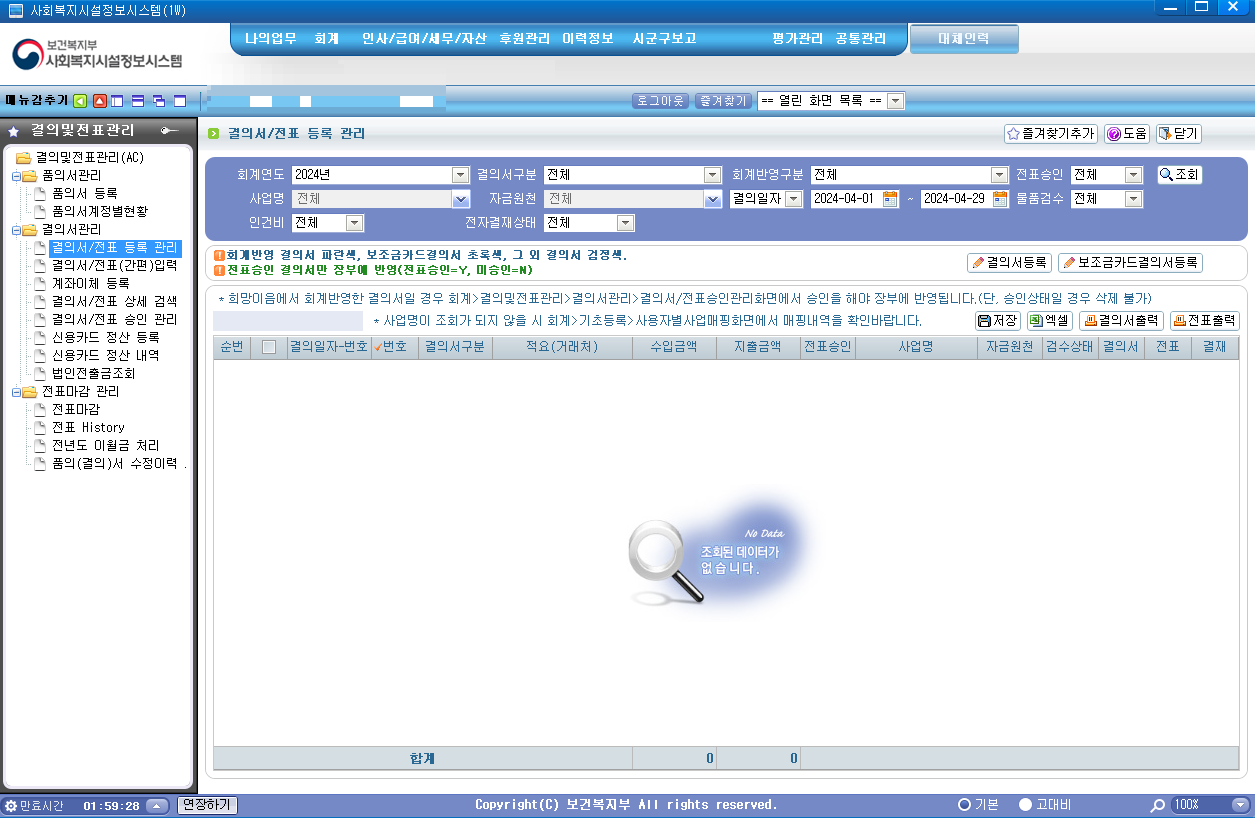
: 상단메뉴 '회계'에서 결의서 관리 > 결의서/전표 등록 관리를 클릭합니다.
4.회계년도 및 사업명, 날짜를 선택하여 조회합니다.

: 해당 회계년도를 선택합니다.
: 사업명을 클릭하여 해당 사업을 선택합니다,.
: 날짜를 선택하여 조회버튼을 누릅니다.
: 결의서 작성은 중단 메뉴에 '결의서 등록' 또는 '보조금카드결의서등록' 중에 선택하여 등록합니다.
: 보조금 카드로 사용한 것은 반드시 보조금타드결의서등록을 선택하여 등록해야 합니다.
: 그 외에는 결의서 등록 메뉴로 입력 및 등록 합니다.
4. 결의서를 등록합니다.
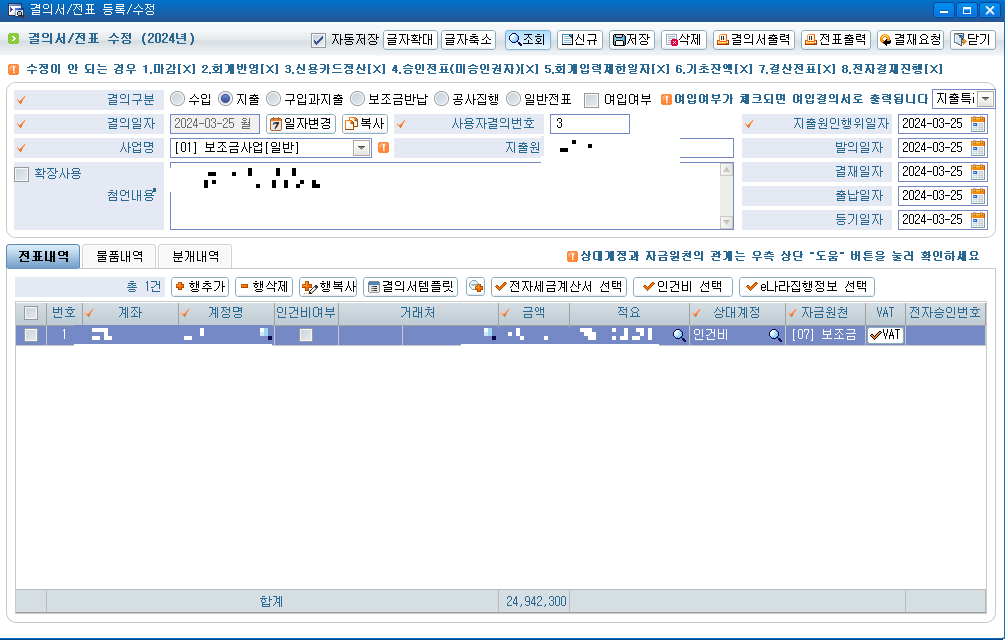
: 위의 화면은 결의서 등록 메뉴를 통해 입력 및 등록하는 화면입니다.,
: 날짜와 사업명 지출원 오른쪽 다섯가지 날짜를 적합하게 입력합니다.(결의서 서식 셋팅에 따라 작성 화면이 달라질 수 있습니다.)
: 첨언 내용을 입력하고 사용자 결의번호는 자동으로 입력되며 필요시 임의 입력이 가능합니다.
: 행추가를 통해 브이표시 되어 있는 부분을 입력합니다.
( '보조금카드결의서등록' 을 통해 입력한다면 카드내역을 선택하여 입력하면됩니다.)

: 복사 기능을 활용하여 반복되는 것은 쉽게 다시 작성할 수 있습니다.
: 저장하여 완료합니다.
5. 결의서 및 전표를 출력합니다.

: 결의서를 출력할 수 있으며 출력물을 엑셀, PDF, 한글로 변경하여 저장 및 인쇄할 수 있습니다.

: 수정이나 저장이 필요하다면 위의 메뉴를 활용하여 저장가능합니다.
2024.03.04 - [사회복지 세무, 회계, 예산, 인사] - 사회복지시설정보시스템 w4c 및 희망이음 결산보고 방법
'사회복지 세무, 회계, 예산, 인사' 카테고리의 다른 글
| 지방세납세증명서 출력 방법(지방세납입증명 민원24 활용) (0) | 2024.05.09 |
|---|---|
| 4대사회보험료 확인방법(회사에서 사회보험 납부 할 때 산출근거 확인 및 증빙서류 출력) (0) | 2024.05.01 |
| 홈택스 원천세 반기신고방법(중도퇴사자 및 기타소득과 사업소득 등 신고) (1) | 2024.03.23 |
| e나라도움 권한실태점검 관리방법 (0) | 2024.03.19 |
| 고용산재보험 보수총액신고 방법(고용산재보험 토탈서비스) (0) | 2024.03.13 |



